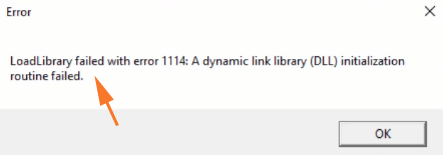Chyba LoadLibrary zlyhala s chybou 1114, ktorá je jednou z chýb, ktoré sa v systéme Windows 10 vyskytujú náhle, bez konkrétnej príčiny. V niektorých prípadoch sa chyba vyskytne, keď sa používateľ pokúsi otvoriť konkrétny program alebo počas inštalácie aplikácií.
Niektorí používatelia navyše uviedli, že počas procesu prihlasovania odtlačkom prsta v systéme Windows 10 alebo pri hraní hier sa im na obrazovke zobrazila aj táto chyba.
Pokiaľ ide o príčinu chyby, ako už bolo uvedené, neexistuje žiadna konkrétna príčina. Ak chcete chybu opraviť, môžete vykonať malé zmeny na grafickej karte. V nižšie uvedenom článku vás Tips.BlogCafeIT prevedie tým, ako opraviť zlyhanie LoadLibrary s chybou 1114 v systéme Windows 10.

Oprava LoadLibrary zlyhala s chybou 1114 v systéme Windows 10
Ak chcete opraviť zlyhanie LoadLibrary s chybou 1114 v systéme Windows 10, postupujte podľa nasledujúcich krokov:
Krok 1:
Najprv kliknite pravým tlačidlom myši na ikonu s logom Windows a potom vyberte položku Možnosti napájania .

Krok 2:
V tomto okamihu sa na obrazovke zobrazí stránka nastavenia napájania a spánku . Tu nájdete a kliknite na možnosť Ďalšie nastavenia napájania , ktorá sa nachádza v časti Súvisiace nastavenia .

Krok 3:
Na obrazovke sa zobrazí okno Možnosti napájania. Vašou úlohou je nájsť a kliknúť na Zmeniť nastavenia plánu .

Poznámka:
Plán napájania má 3 čierne bodky, ktoré ukazujú, že váš plán bol aktivovaný.
Krok 4:
V ďalšom okne sa zobrazia 2 možnosti, vašou úlohou je vybrať možnosť Zmeniť rozšírené nastavenia napájania .

Krok 5:
Na obrazovke sa zobrazí okno s rozšírenými nastaveniami možností napájania. Prejdite a rozbaľte nastavenie s názvom Switchable Dynamic Graphics .
Krok 6:
Potom rozbaľte sekciu Prepínateľná dynamická grafika a nájdite a rozbaľte nastavenie Globálne nastavenia .

Krok 7:
Po rozbalení nastavení Globálne nastavenia uvidíte dve možnosti: Na batériu a Zapojené. Postupne kliknite na rozbaľovaciu ponuku každej možnosti a vyberte možnosť Maximalizovať výkon.
Krok 8:
Nakoniec kliknite na tlačidlo Použiť a potom vyberte položku OK , čím dokončíte proces opravy knižnice LoadLibrary, ktorá zlyhala s chybou 1114 .

Odteraz sa pri každej operácii zobrazí chyba Načítanie knižnice zlyhalo s chybou 1114: Zlyhanie inicializačnej rutiny dynamickej knižnice (DLL) sa už nebude zobrazovať na obrazovke .
Pozrite si niekoľko ďalších článkov nižšie:
- Pokyny na rýchlu opravu chýb „Neprístupné zavádzacie zariadenie“ v systéme Windows 10/8/7 a Windows Vista
- Pokyny na opravu chyby: „Bolo vám zamietnuté povolenie na prístup k tomuto priečinku“ v systéme Windows 10
Veľa štastia!